如何修复 Windows 10 中的 Civilization 5 运行时错误
已发表: 2022-09-05
Sid Meier's Civilization V 是由 Firaxis 开发的回合制战略视频游戏。 这是一款非常受欢迎的游戏,并获得了广泛的好评。 玩游戏的用户报告了运行时错误,破坏了他们的游戏体验。 所以玩游戏的用户问如何修复文明5运行时错误Windows 10。即使在游戏更新和解决方案之后,用户仍然问我为什么会出现运行时错误。 如果您正在搜索回答这些问题的文章,那么您来对地方了。 在这里,我们向您展示解决手头问题的分步方法。 让我们开始并了解 Civ 5 的要求。
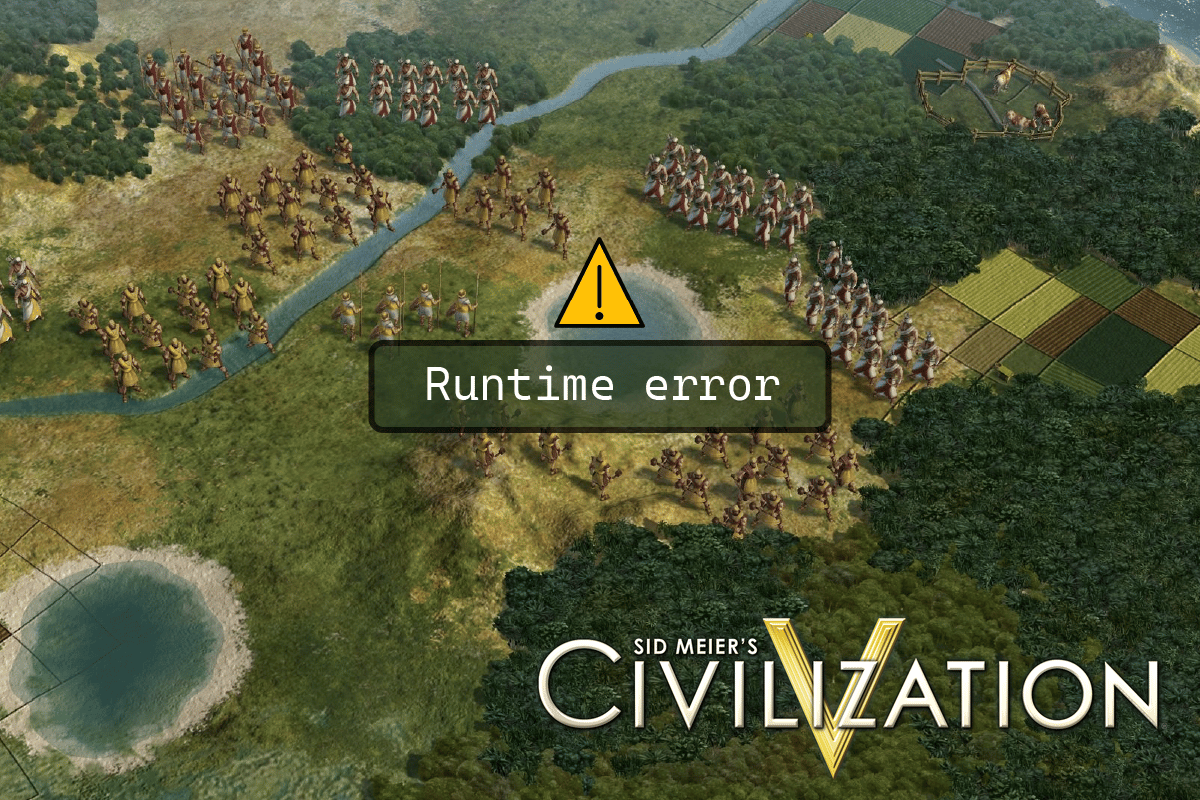
内容
- 如何修复 Windows 10 中的 Civilization 5 运行时错误
- 方法一:基本故障排除方法
- 方法二:离线重启steam
- 方法 3:禁用 NVIDIA SLI/AMD Crossfire
- 方法 4:将图形设置设置为最高性能
- 方法五:减少游戏画面设置
- 方法 6:关闭 GPU 纹理解码
- 方法 7:重命名保存文件夹
- 方法 8:删除损坏的云数据
- 方法 9:禁用蒸汽覆盖
- 方法 10:验证游戏文件的完整性(在 Steam 上)
- 方法11:更新Steam客户端
- 方法 12:重新安装 Steam
如何修复 Windows 10 中的 Civilization 5 运行时错误
在开始指南之前,让我们看看问题的一些原因
- 保存文件夹问题
- Windows 防火墙冲突
- 游戏模组冲突
- 硬盘空间不足
- 损坏的 Steam 云数据
- 过时或损坏的图形驱动程序
- 图形设置不正确
- 损坏的游戏文件
- 冲突的不需要的应用程序
在遵循指南之前,请确保您的计算机满足玩游戏的最低要求。 文明 5 的最低要求是:
- 操作系统:Windows Vista Service Pack 2/Windows 7
- 处理器:Intel Core 2 Duo 1.8 GHz 或 AMD Athlon X2 64 2.0 GHz
- 内存:2 GB RAM
- 显卡:256 MB ATI HD2600 XT 或更高,256 MB NVIDIA 7900 GS 或更高,或 Core i3 或更好的集成显卡
- DirectX :DirectX 9.0c 版
- 硬盘:8 GB 免费
- 声音:DirectX 9.0c 兼容声卡
注意:您必须避免建造许多城市。 文明错误 5 发生在玩家建造多个城市时,因为城市已加载到 RAM。 当玩家构建如此多的资源时,它可能会使 RAM 不堪重负,从而导致错误。
方法一:基本故障排除方法
以下是修复错误的一些基本方法。
1A。 重启电脑
大多数运行时问题可能是由于驱动程序中的错误或在后台运行的应用程序问题造成的。 在这种情况下,建议重新启动 PC。 因此,重新启动您的设备。
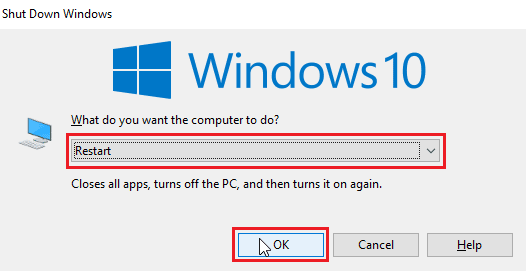
1B。 执行干净启动
如果上述方法都不起作用,并且您遇到运行时错误,请尝试在您的计算机上执行干净启动并卸载有问题的应用程序。 查看如何在 Windows 10 中执行干净启动指南以在您的系统中执行干净启动。
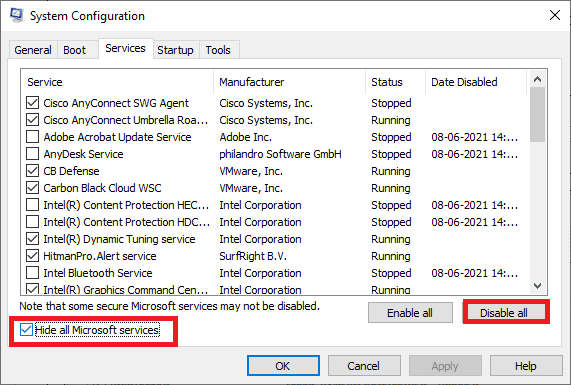
1C。 重启文明5
尝试重新启动 Steam 客户端并重新运行游戏,看看是否能解决问题。
1. 右键单击 Windows 任务栏上的Steam客户端,然后单击退出。
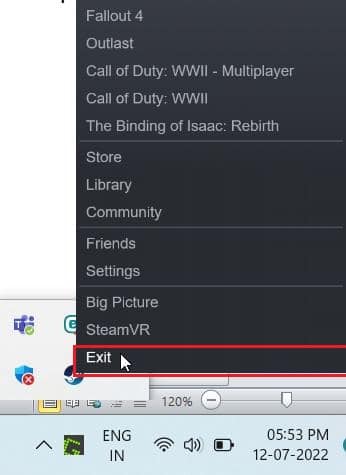
2. 同时按下Ctrl + Shift + Esc 键启动任务管理器。
3. 现在,右键单击Steam 客户端服务(32 位)并选择结束任务以结束 Steam。
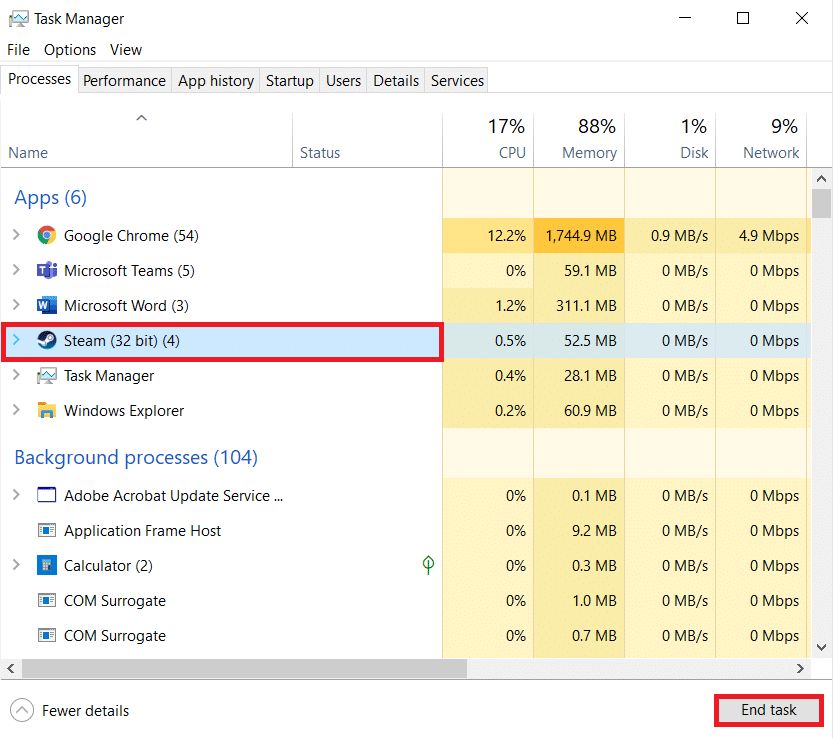
4. 按Windows 键并输入Steam 。 然后,单击打开。
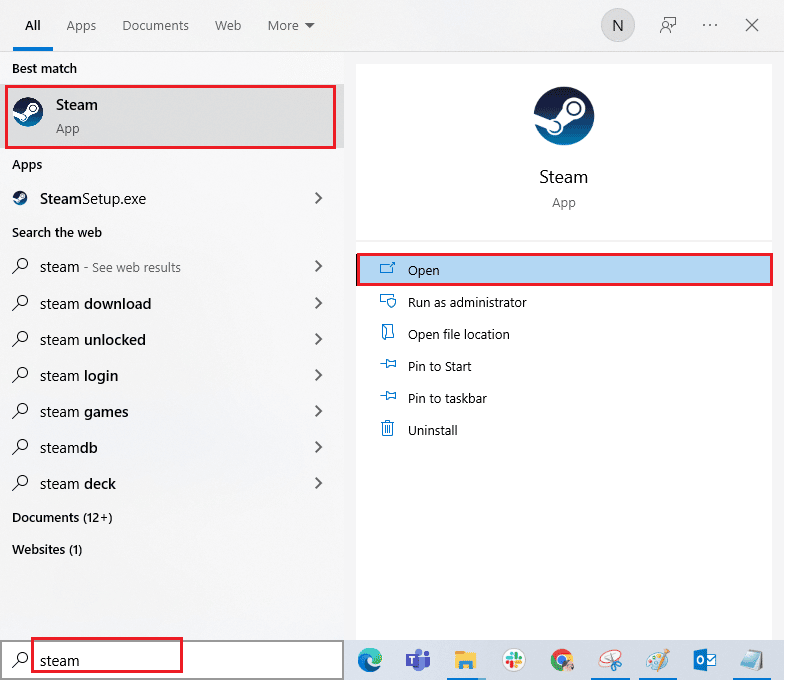
5. 玩游戏,看看问题是否解决。
1D。 以管理员身份运行 Steam 客户端
确保您以管理员模式运行 Steam 客户端,以避免出现运行时错误等问题。 请按照以下步骤操作:
1. 右键单击 Steam客户端并选择Properties ,这将显示Properties菜单。
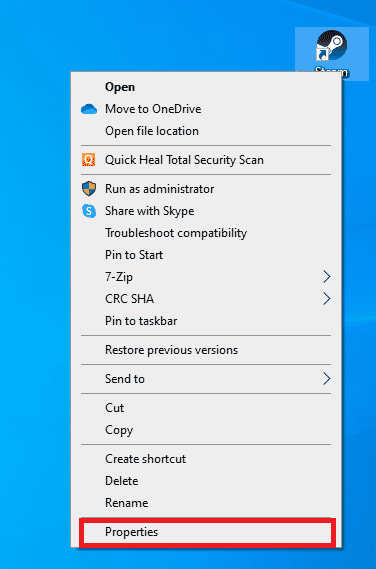
2. 现在,导航到兼容性选项卡。
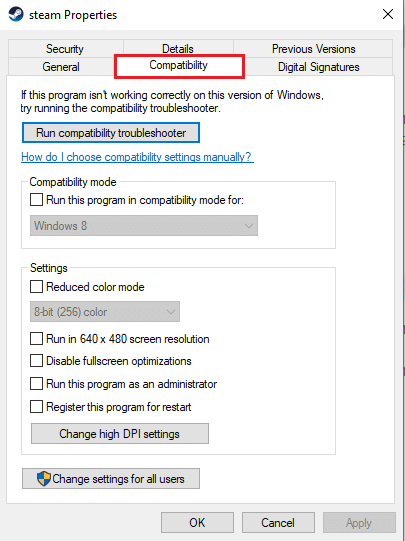
3. 选中以管理员身份运行此程序选项。
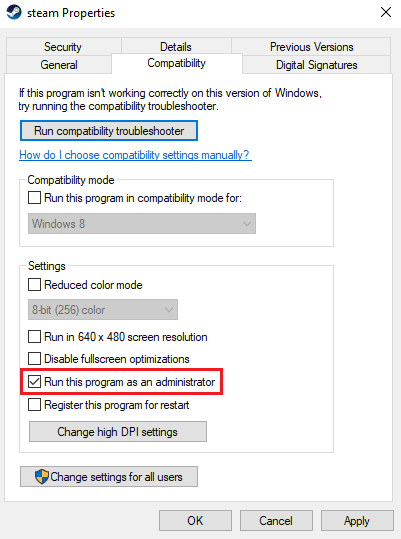
4. 单击应用 > 确定。
1E。 在窗口模式下运行文明 5
有时,问题可能是由于全屏模式。 所以,尝试在窗口模式下玩游戏。 阅读我们关于如何在窗口模式下打开 Steam 游戏的指南,并为 Civilization V 实施相同的指南。
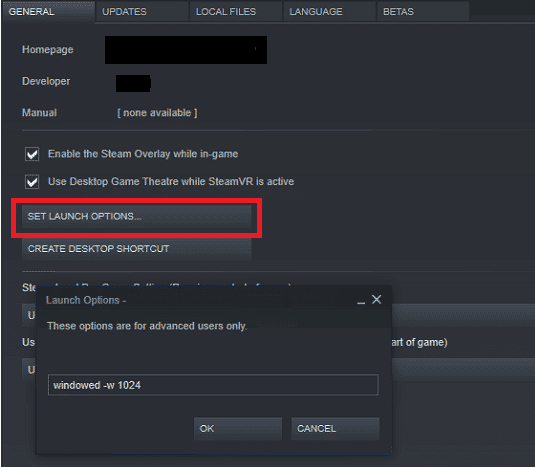
1F。 打开游戏模组(如果适用)
游戏模组(修改)是用户安装的外部应用脚本或补丁,以更改游戏的外观或播放方式。 如果您应用了游戏模组,但后来您将其禁用,则可能会发生运行时错误。 如果游戏模组仍然安装但禁用,请再次启用它以查看运行时问题是否已修复。
1G。 释放硬盘空间
装满的硬盘驱动器也可能导致运行时错误。 有时您可能无法更新文明 5 以防止出现问题,这仅仅是因为计算机磁盘没有足够的空间来安装新的更新。 您可以通过删除其他不必要的程序来释放磁盘空间以避免错误。
您可以查看在 Windows 10 上释放硬盘空间的 10 种方法,作为修复 Civilization 5 运行时错误 Windows 以解决问题的方法之一。
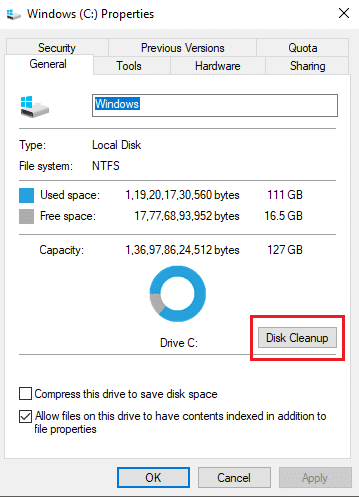
1H。 更新显卡驱动程序
《文明5》是一款图形密集型游戏。 您的图形驱动程序对您的游戏体验至关重要。 如果驱动程序已过时或有故障,请确保更新它们。 您可以从其官方网站搜索最新版本的驱动程序或手动更新它们。
按照我们关于在 Windows 10 中更新图形驱动程序的 4 种方法的指南更新您的驱动程序并检查您是否已解决问题。
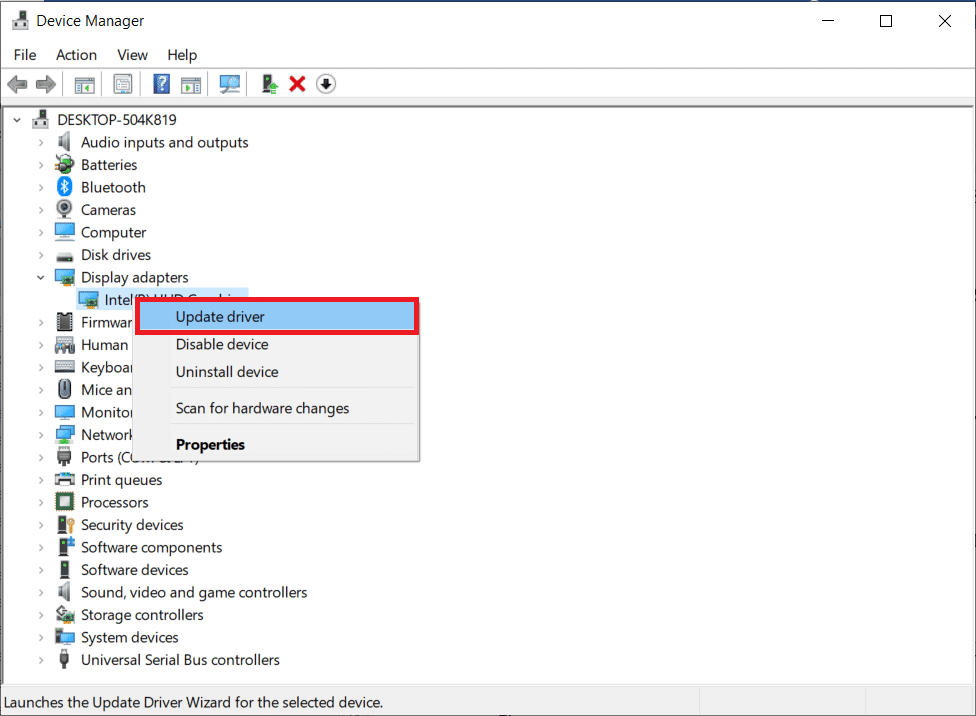
1I。 回滚图形驱动程序更新
有时,当前版本的 GPU 驱动程序可能会导致文明 5 运行时错误。 在这种情况下,您必须恢复以前版本的已安装驱动程序。 此过程称为驱动程序回滚,您可以按照我们关于如何在 Windows 10 上回滚驱动程序的指南轻松地将计算机驱动程序回滚到之前的状态。
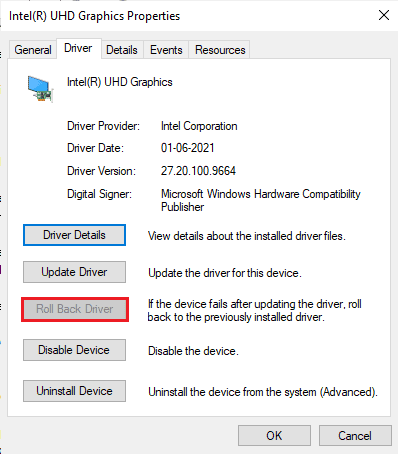
另请阅读:修复在 Windows 10 中崩溃的 Valorant 图形驱动程序
1J。 重新安装图形驱动程序
如果您在更新图形驱动程序后仍然遇到文明 5 运行时问题,请重新安装设备驱动程序以修复任何不兼容问题。 有几种方法可以在您的计算机上重新安装驱动程序。 但是,您可以按照我们的指南如何在 Windows 10 上卸载和重新安装驱动程序中的说明轻松重新安装图形驱动程序。
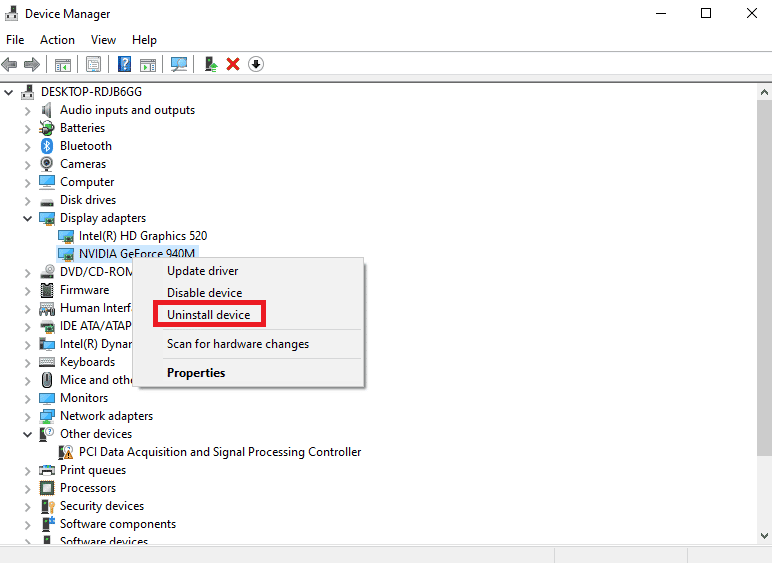
1K。 禁用防火墙(不推荐)
您的 Windows 防火墙可能会将游戏视为恶意程序并可能会阻止它,从而导致运行时错误。 您可以尝试禁用 Windows 防火墙,看看它是否能解决您的问题。 阅读我们关于如何禁用 Windows 10 防火墙的指南并实施相同的操作。
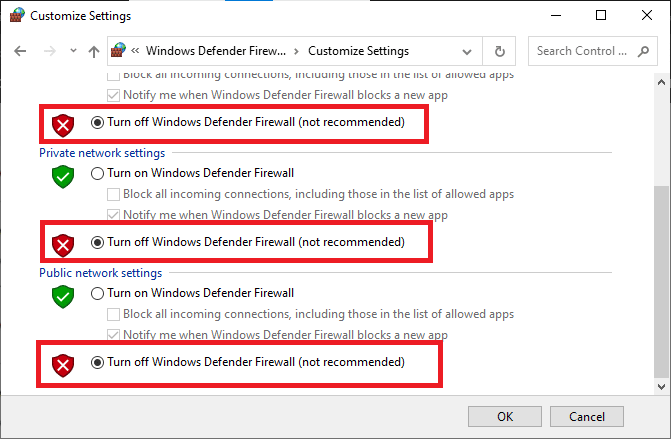
1升。 暂时禁用防病毒软件(如果适用)
您的防病毒程序可能会错误地阻止文明 5 运行并导致文明 5 运行时错误等问题。 一些 Windows 用户发现了许多兼容性问题。 他们难以容忍和纠正。 为解决此问题,建议您暂时禁用任何内置或第三方杀毒软件。
阅读我们关于如何在 Windows 10 上临时禁用防病毒程序的指南,并按照说明在您的 PC 上临时禁用防病毒程序。
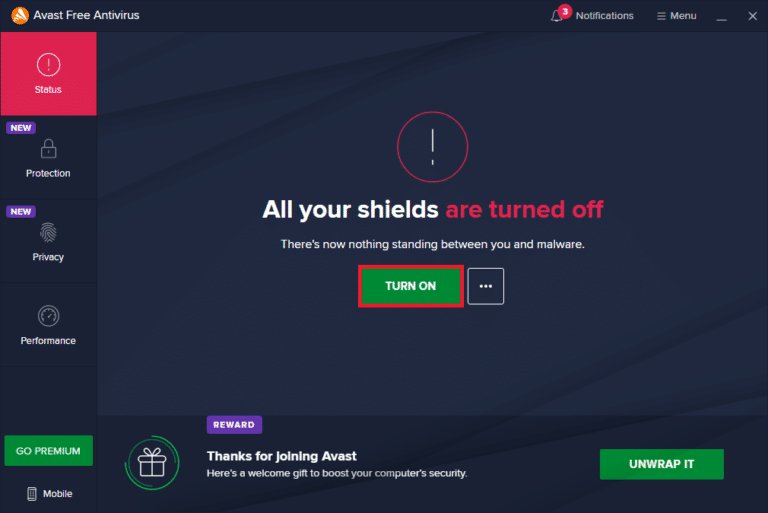
方法二:离线重启steam
用户确认以离线模式重新启动 Steam 解决了文明 5 中出现的运行时问题。
1. 打开Steam应用并点击左上角的Steam菜单。
2. 选择设置选项。
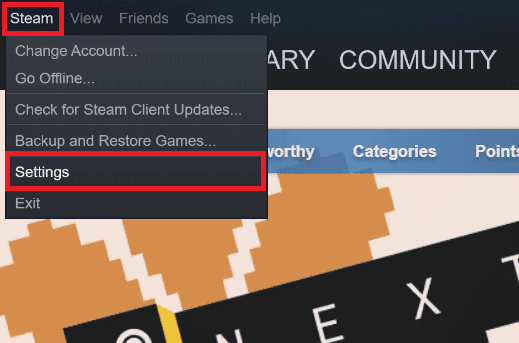
3. 在“帐户”选项卡中,确保未选中“不要在此计算机上保存帐户凭据”选项。
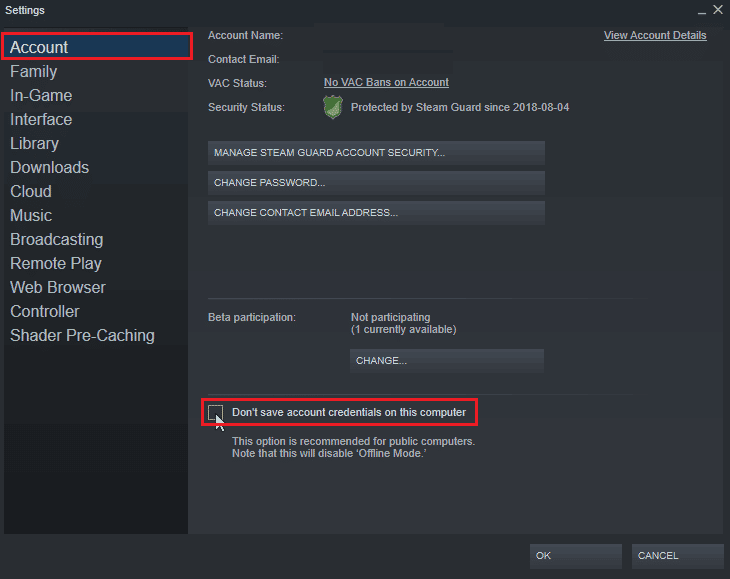
4. 单击确定确认。
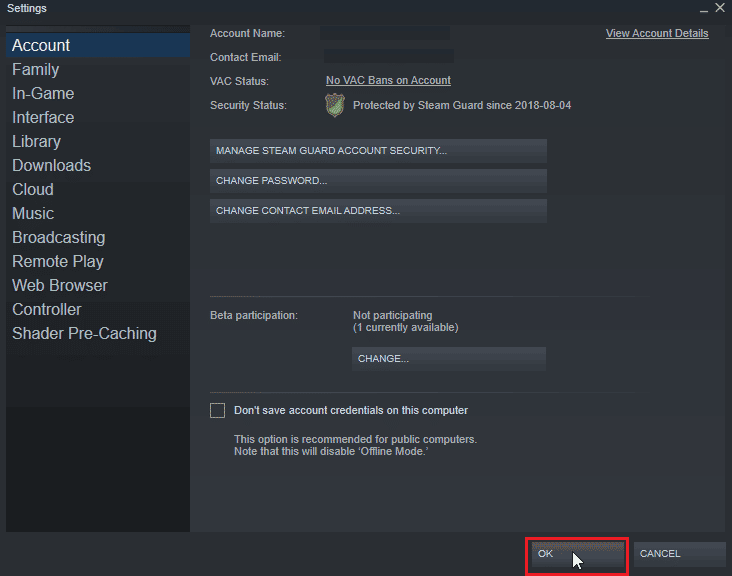
5. 现在,打开Steam菜单并点击离线…
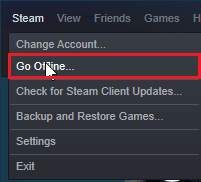
6. 最后,点击进入离线模式。
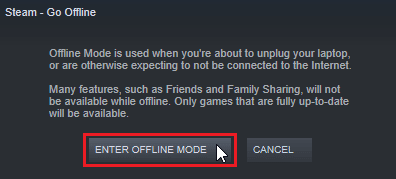
7. 现在,如果游戏正常,请重新启动Steam 。
8. 点击Steam并选择上线...
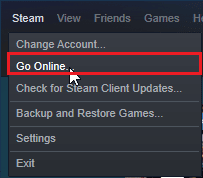
9. 最后,点击离开离线模式。
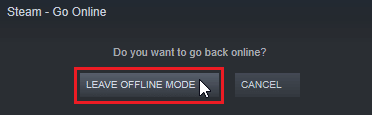
另请阅读:修复 Steam 不断崩溃的问题
方法 3:禁用 NVIDIA SLI/AMD Crossfire
NVIDIA SLI 和 AMD Crossfire 是一种用于将两个 GPU 耦合在一起的技术,以便两个 GPU 都用于渲染游戏。 有时禁用该功能可能会有所帮助。
选项 I:对于 NVIDIA GPU
1. 右键单击桌面空白处,然后单击NVIDIA 控制面板。
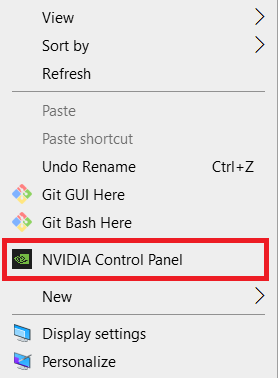
2. 在左侧窗格中,单击设置 SLI 配置。
3. 最后,点击不使用 SLI 技术。
选项二:对于 AMD GPU
1. 右键单击桌面空白处,然后单击AMD Radeon 设置。
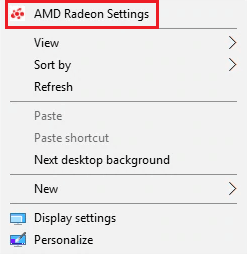
2. 点击齿轮图标打开设置。
3. 导航到图形部分并单击高级。
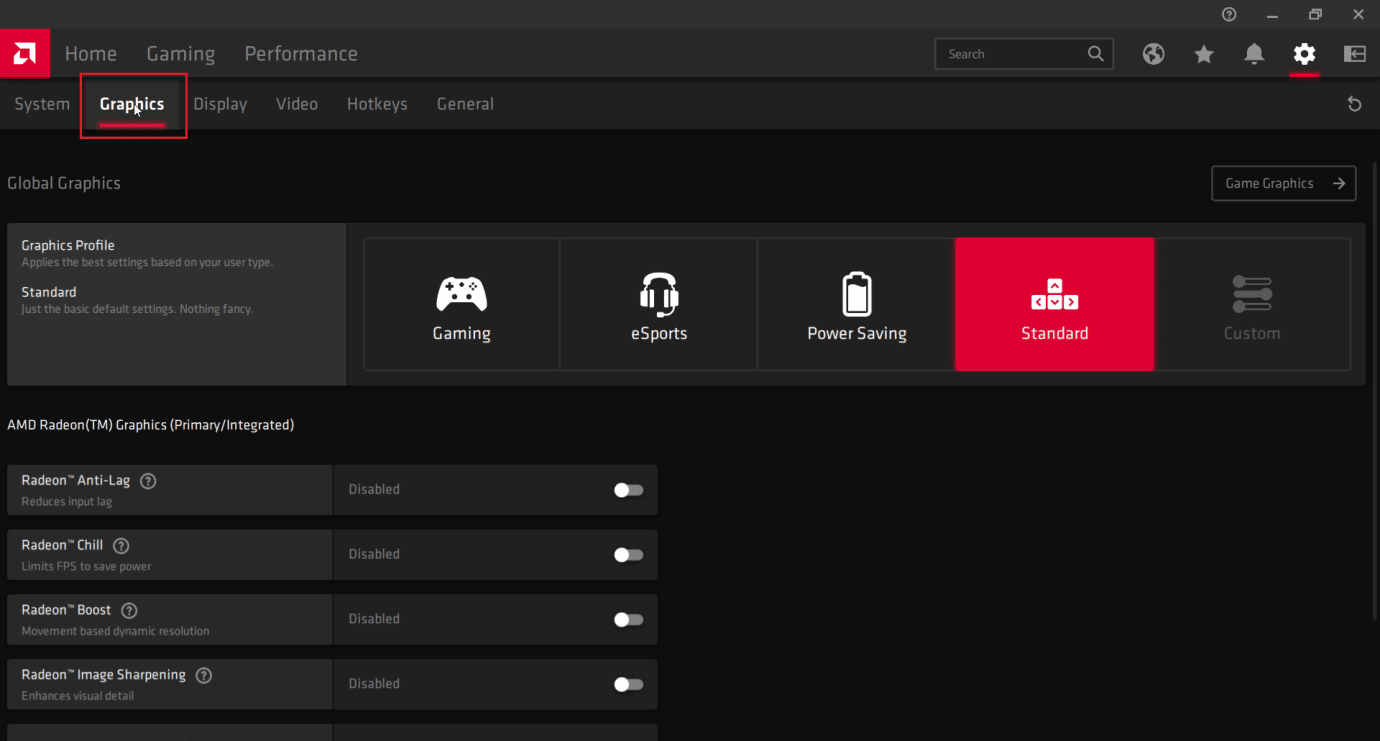
4.关闭选项AMD crossfire的切换。
方法 4:将图形设置设置为最高性能
用户报告说,在将 NVIDIA 设置设置为最高性能后,该问题已得到解决。 请按照以下步骤修复 Civilization 5 运行时错误 Windows:
1. 右键单击托盘中的NVIDIA图标,然后单击NVIDIA控制面板。
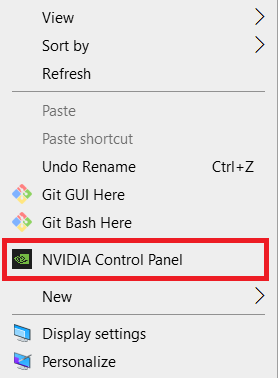
2. 在左侧窗格中,单击使用预览调整图像设置。
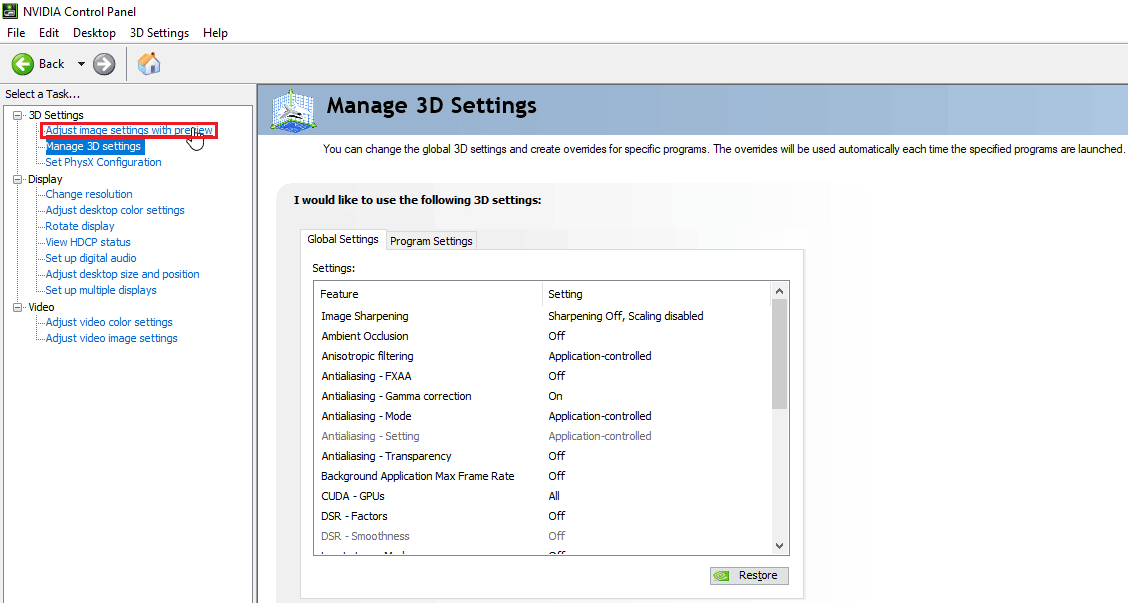
3. 最后,在右侧,点击使用我的偏好强调。
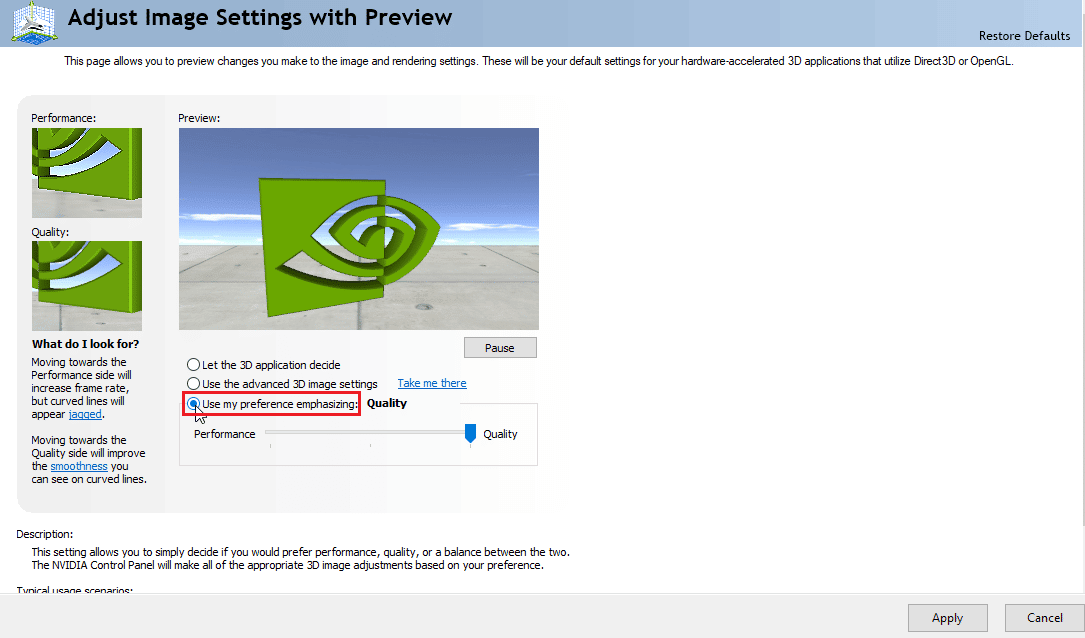

4. 将滑块滑动到最高性能。
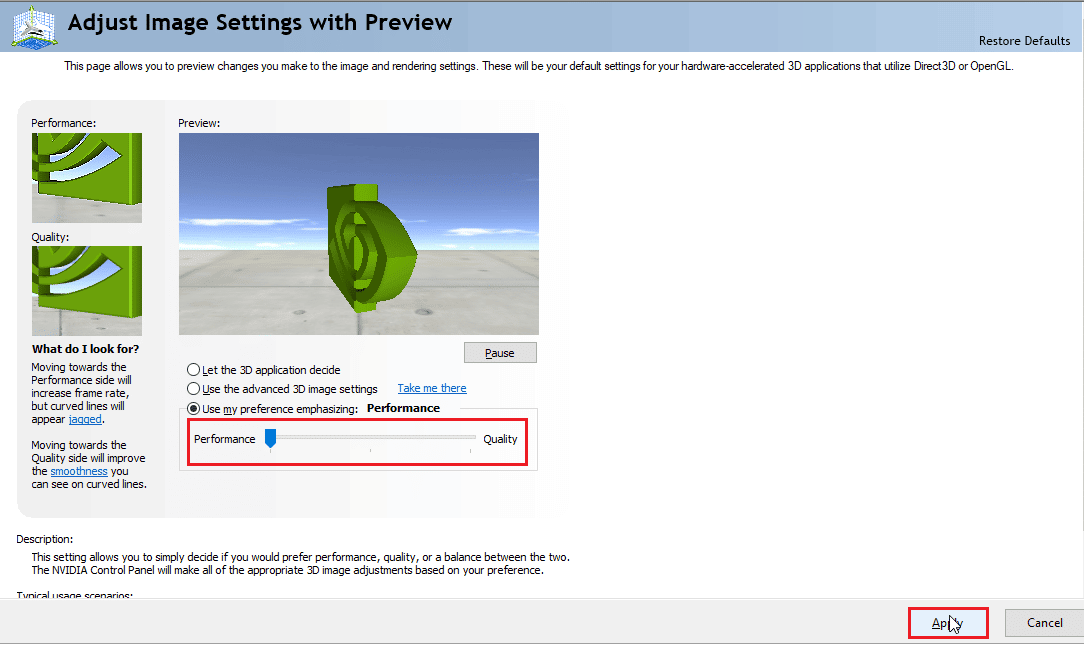
5. 单击应用并重新启动 PC 。
另请阅读:修复 NVIDIA 安装程序无法继续此图形驱动程序无法找到兼容的图形硬件错误
方法五:减少游戏画面设置
尝试将 Civilization V 图形设置降低到最低限度以避免该问题,因为低端 PC 会发现渲染 3D 游戏世界很费力。 如果您的计算机低于 Civ 5 要求,请尝试以下步骤:
1.开启文明五。
2. 在主菜单中,点击设置游戏。
3. 点击视频选项。
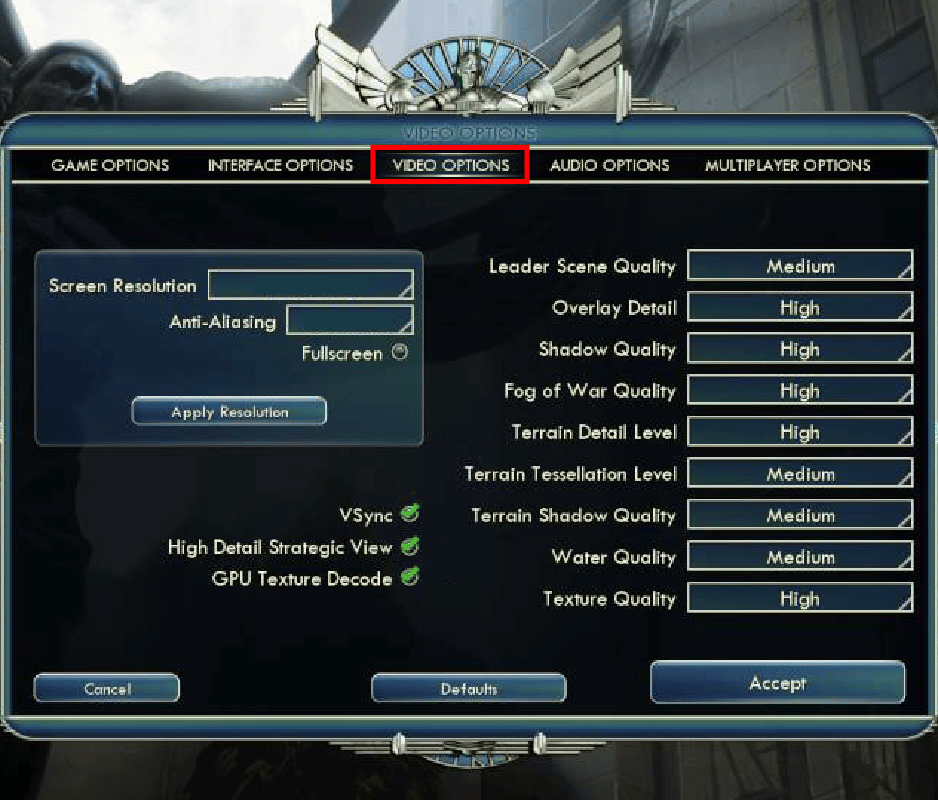
4.在这里,您可以更改游戏的图形设置,减少图形设置。
方法 6:关闭 GPU 纹理解码
GPU 纹理解码是《文明 5》中的一项图形功能,可以更快地加载菜单。 如果使用的 GPU 较弱且无法满足 Civ 5 的要求,则可能会导致错误。 请按照以下步骤禁用它:
1.打开文明5 。 在主菜单中,单击设置游戏。
2. 点击视频选项。
3. 最后,取消勾选GPU texture decode选项。
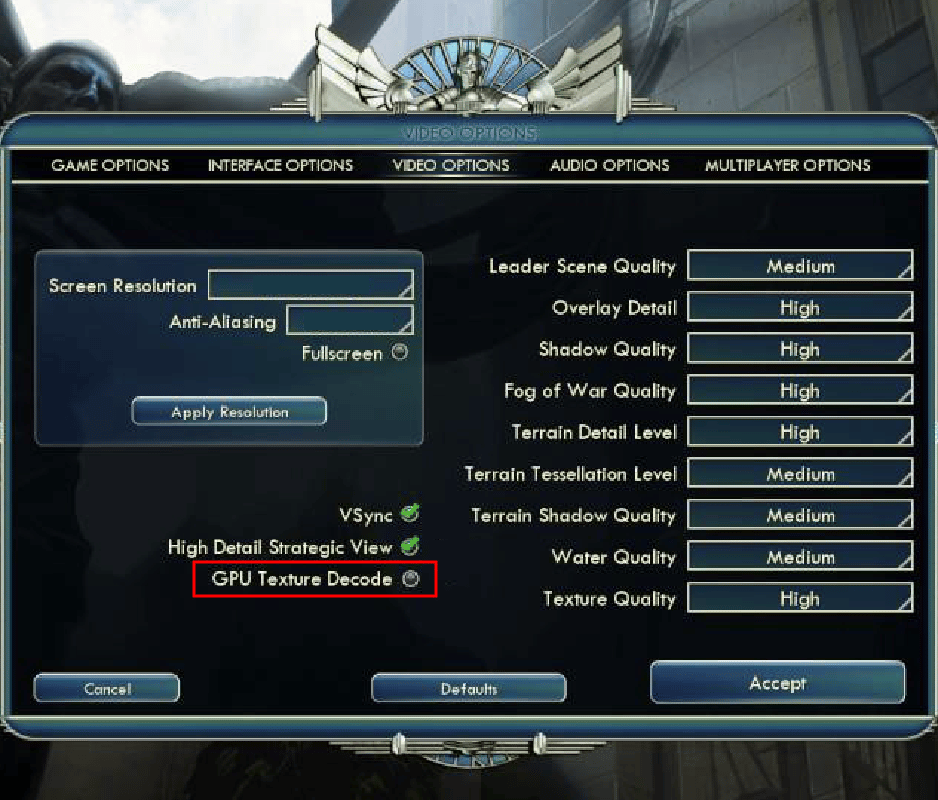
另请阅读:修复 DayZ 无法找到正在运行的 Steam 实例
方法 7:重命名保存文件夹
重命名保存文件夹可以修复 Windows 上的文明 5 运行时错误。 一些用户报告通过重命名来解决问题。 因此,值得尝试修复。
1. 按Windows + E 键启动文件资源管理器。
2. 导航到以下路径。
C:\%USERPROFILE%\Documents\My Games\Sid Meier's Civilization 5\Saves\
注意: %USERPROFILE%是您当前登录 Windows 的用户名

3. 选择Saves文件夹,同时按Ctrl + C 键复制文件夹。
4. 导航到桌面。 右键单击空白区域并选择粘贴。
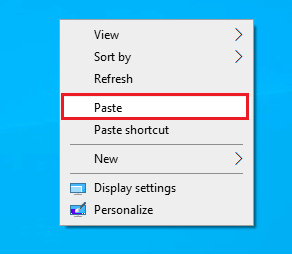
5. 现在,导航回给定的路径:
C:\%USERPROFILE%\Documents\My Games\Sid Meier's Civilization 5\Saves\
6. 重命名保存文件夹。
7. 启动游戏,看看问题是否仍然存在。
方法 8:删除损坏的云数据
Steam 云中存储的云数据可能存在问题。 损坏的云数据可能会导致这些问题。 阅读我们关于如何使 Steam 删除云保存的指南并实施相同的操作。
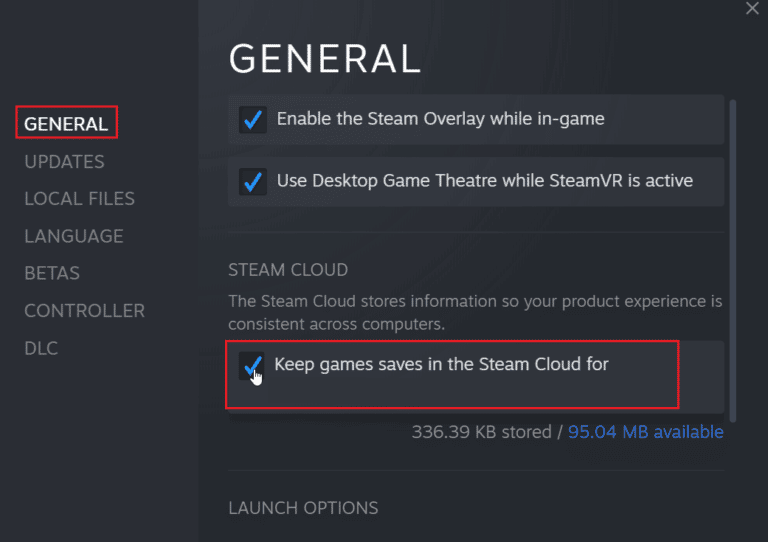
另请阅读:修复 Windows 10 中的 Steam 错误代码 e502 l3
方法 9:禁用蒸汽覆盖
Steam 社区覆盖显示游戏中的社区功能,只需按一下按钮。 禁用 Steam 覆盖以查看它是否解决了问题。 请按照我们的指南了解如何在 Windows 10 中禁用 Steam 覆盖。
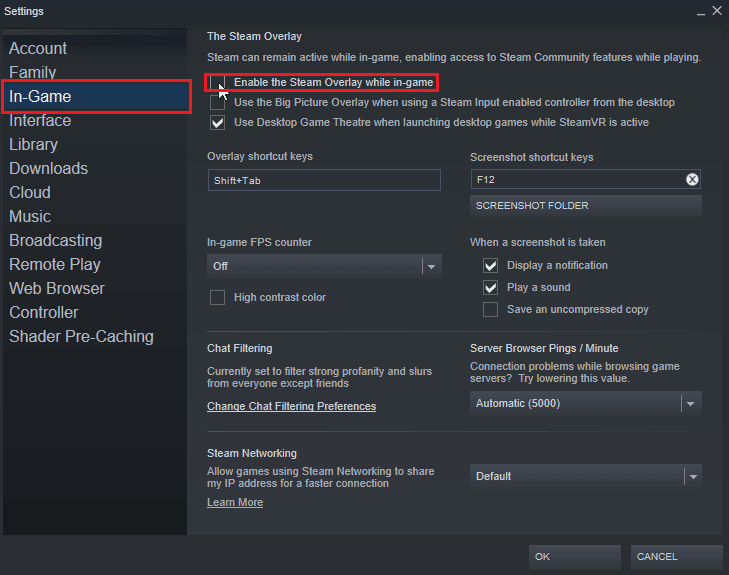
方法 10:验证游戏文件的完整性(在 Steam 上)
游戏完整性是 Steam 客户端执行的一个过程,它检查存储在您计算机上的所有文件的哈希值,同时将其与在线服务器进行比较。 人们对如何修复文明 5 运行时错误 Windows Steam 有疑问; 允许您验证游戏完整性以修复运行时错误。
阅读我们关于如何验证 Steam 上游戏文件完整性的指南并实施。
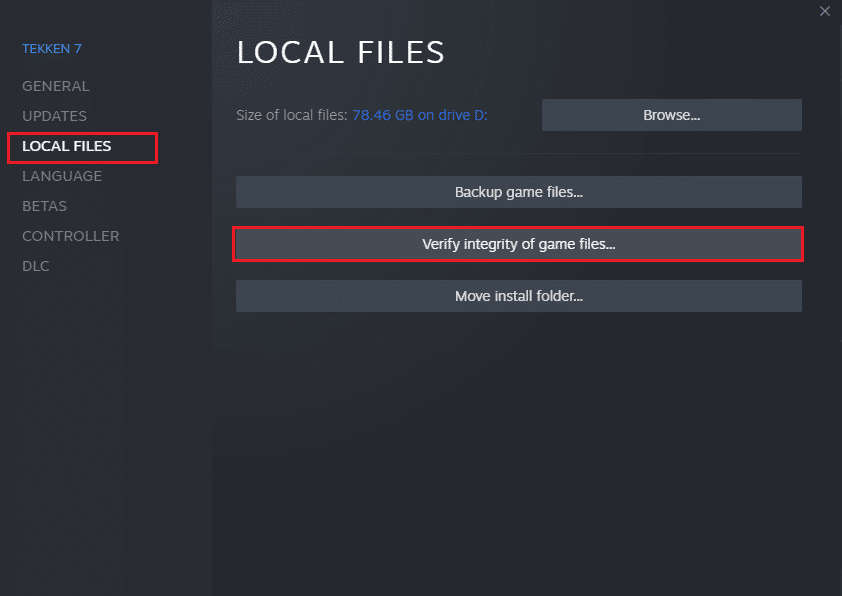
另请阅读:修复无法在 Windows 10 中初始化 Steam API
方法11:更新Steam客户端
过时的 Steam 也可能导致 Civilization 运行时错误。 您可能需要更新 Steam 客户端,看看它是否能解决问题。 请按照以下步骤修复 Civilization 5 运行时错误 Windows:
1. 打开Steam 客户端。
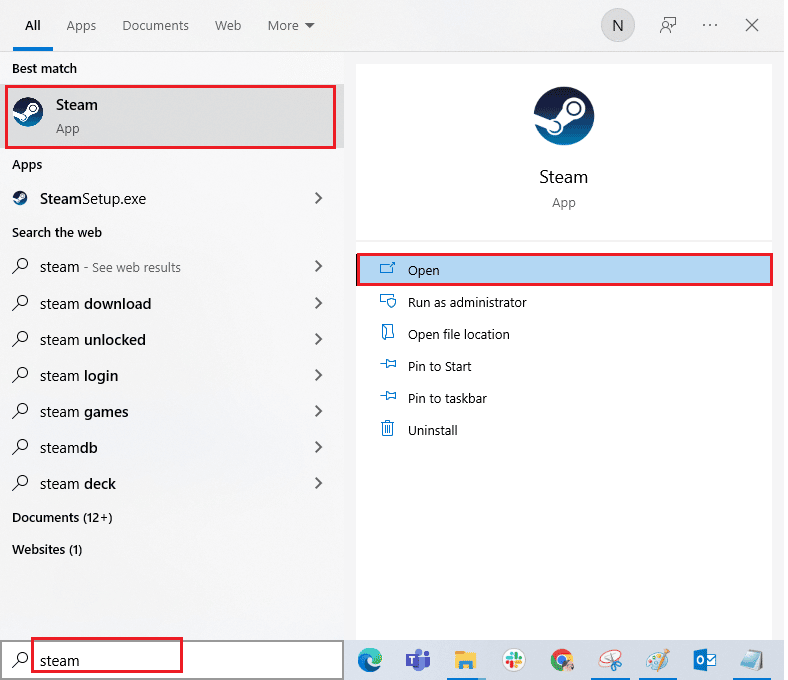
2. 点击左上角的Steam并选择Check for Steam Client Updates...
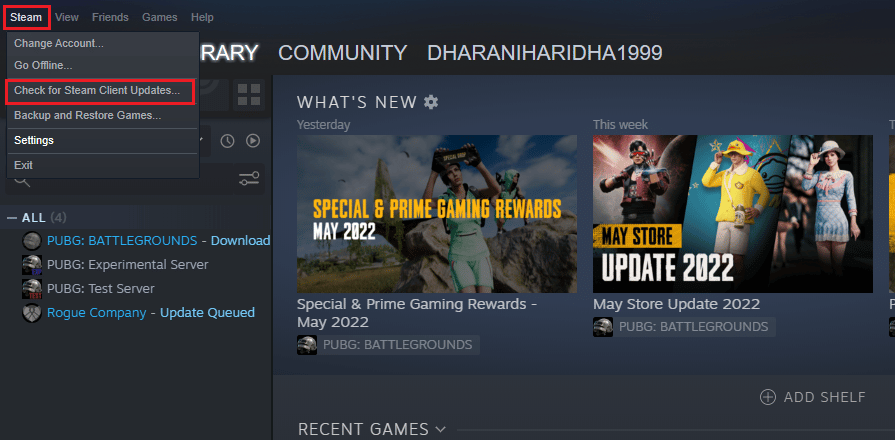
3A。 如果有任何新的更新可用,请等待更新完成并单击RESTART STEAM 。
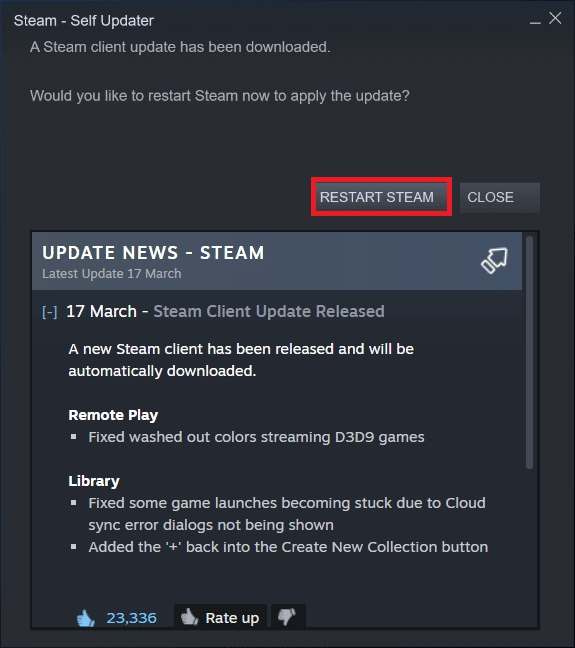
3B。 如果 Steam 客户端已经是最新的,它会显示Your Steam client is up-to-date 。
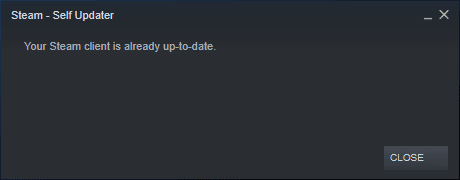
4. 现在,重新启动Steam 。
另请阅读:修复 Steam 图片上传失败
方法 12:重新安装 Steam
尝试重新安装 Steam 客户端,看看是否能解决问题,然后再重新安装备份您的游戏,以避免再次重新下载游戏文件。 请按照以下步骤操作:
1. 打开Steam应用并点击Steam菜单,然后选择设置选项。
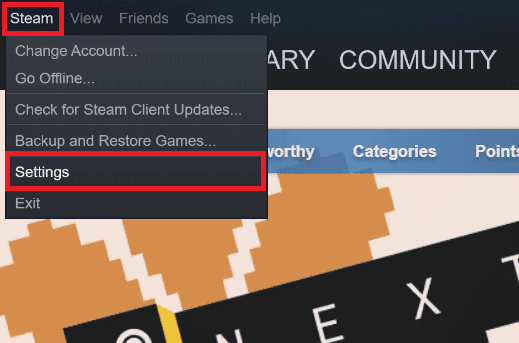
2. 在下载选项卡中,单击STEAM LIBRARY FOLDERS打开存储管理器。
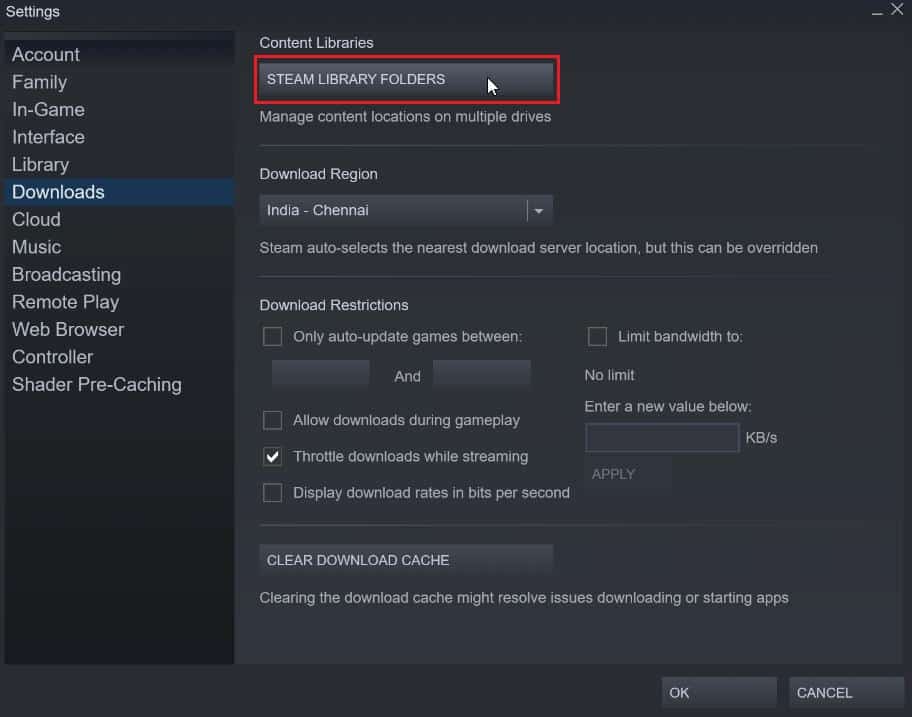
3. 选择安装游戏的本地驱动器。 在这里,我们选择了本地驱动器 (d) 。
注意: Steam 游戏的默认安装位置是本地驱动器 (c)。
4. 单击三个点并选择浏览文件夹以打开steamapps文件夹。
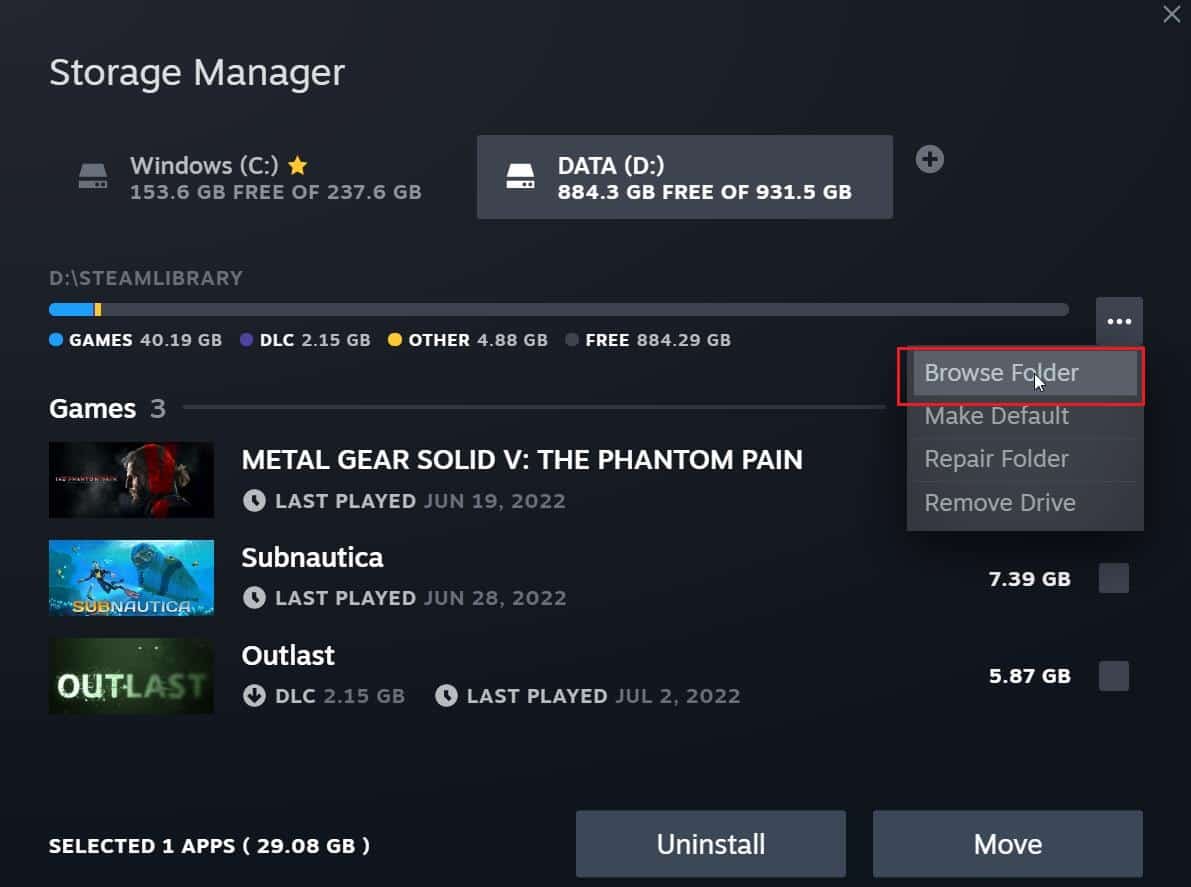
5.点击下图的SteamLibrary返回。
注意:如果您在地址栏中找不到 SteamLibrary,请转到上一个文件夹并查找 SteamLibrary 文件夹。
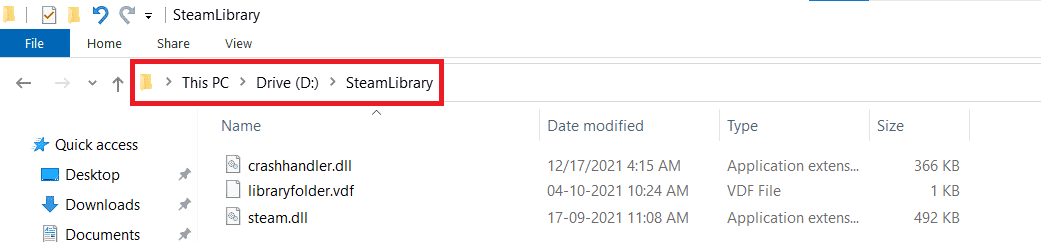
6. 按Ctrl + C 键复制steamapps文件夹。
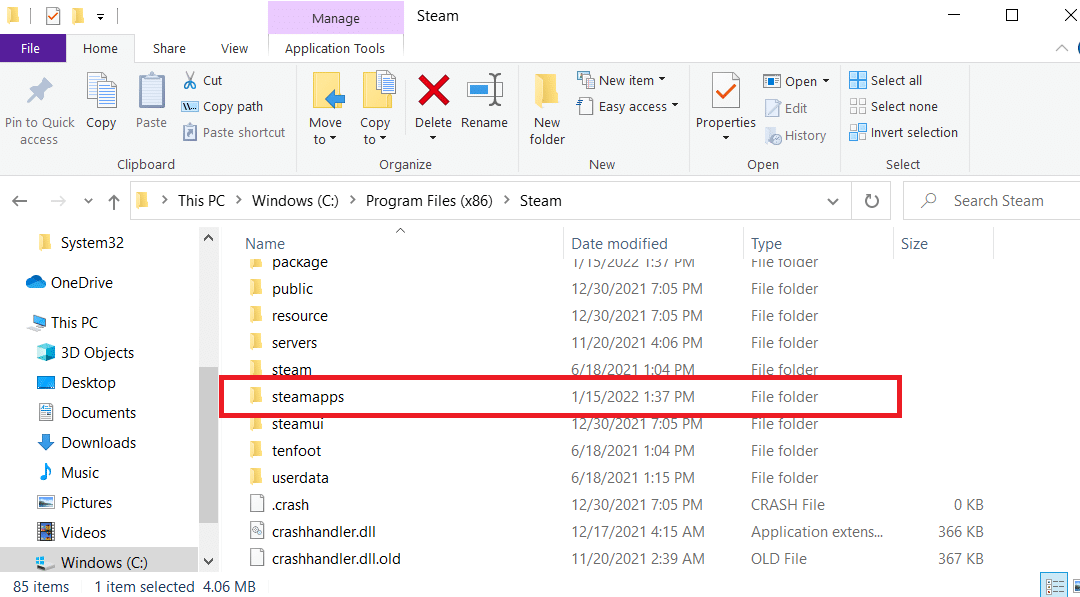
7. 按Ctrl + V 键将steamapps文件夹粘贴到另一个位置进行备份。
8. 同时按下Windows + I 键打开设置。
9. 点击应用设置。
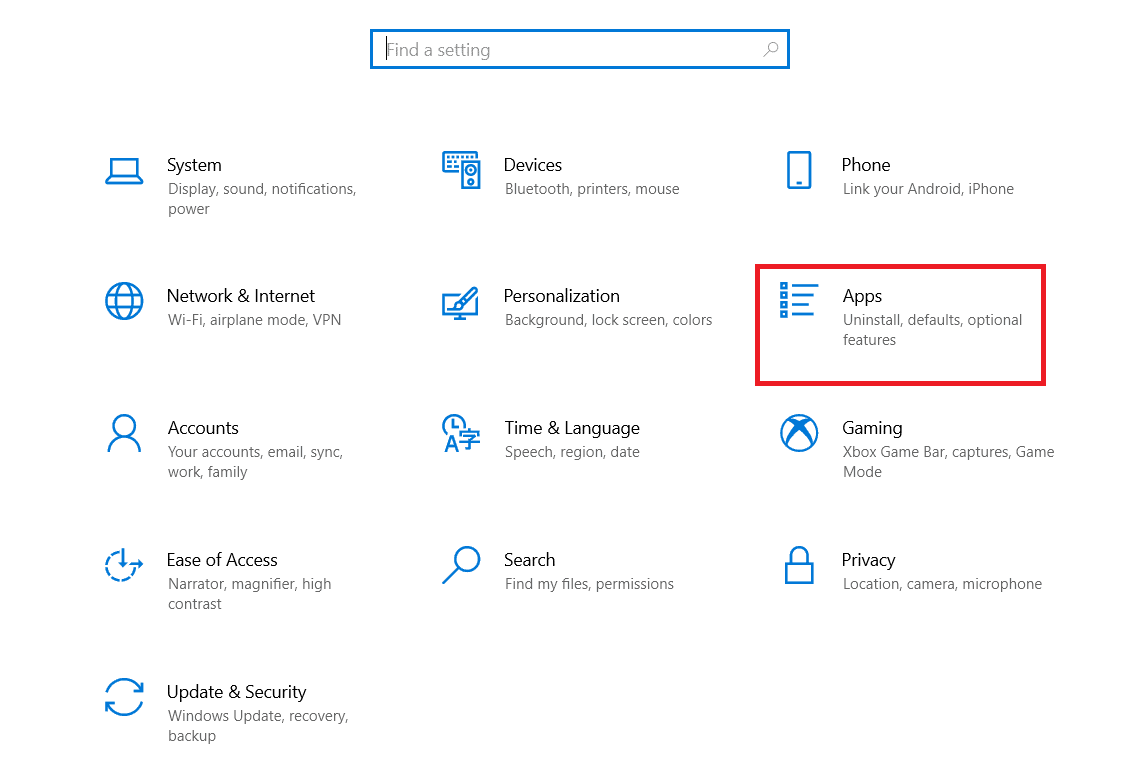
10. 选择Steam应用程序。
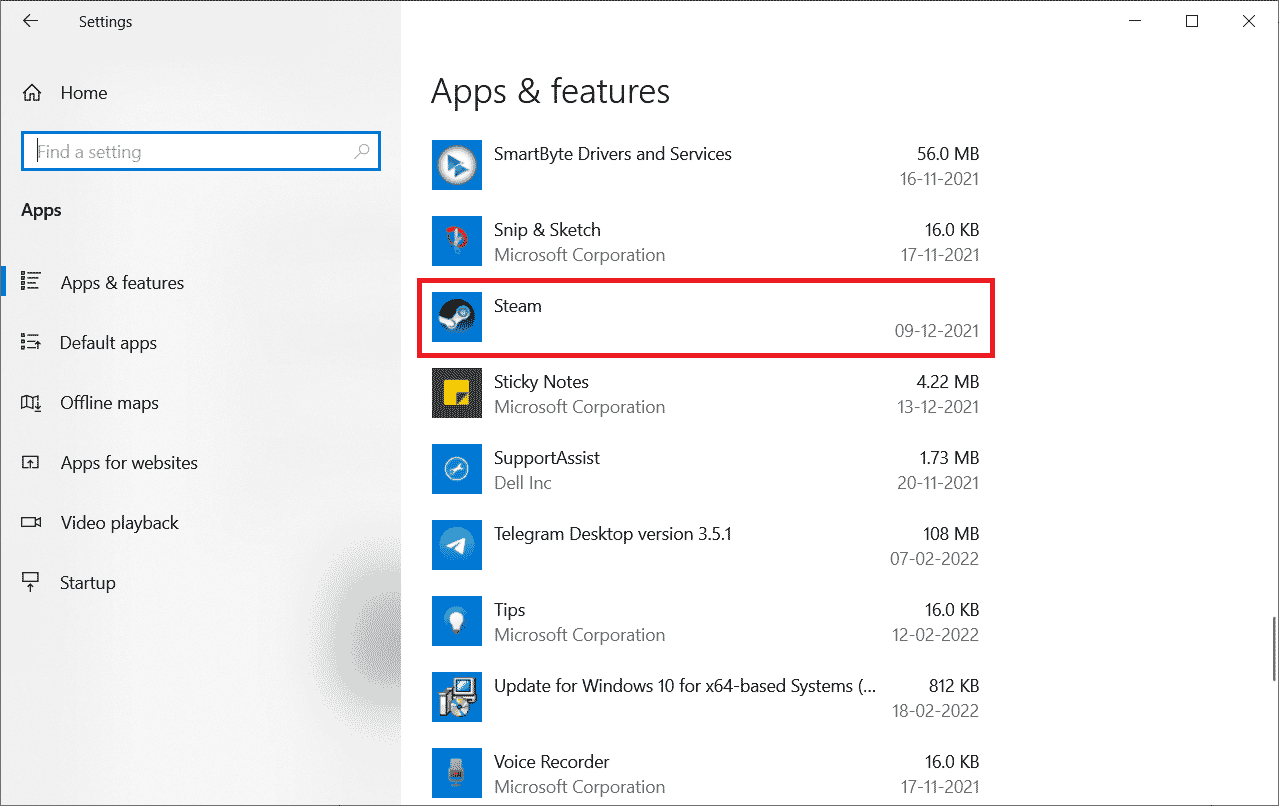
11. 点击卸载。
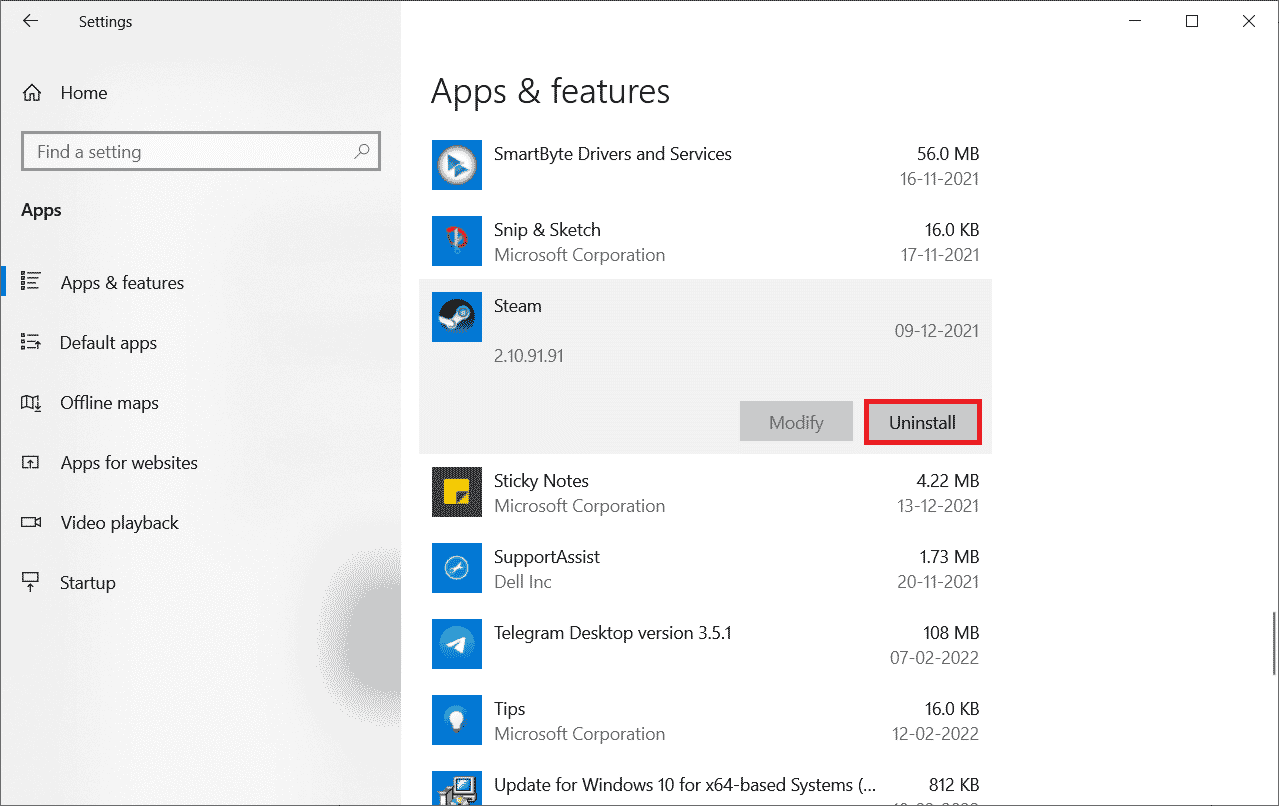
12. 再次单击卸载以确认弹出窗口。
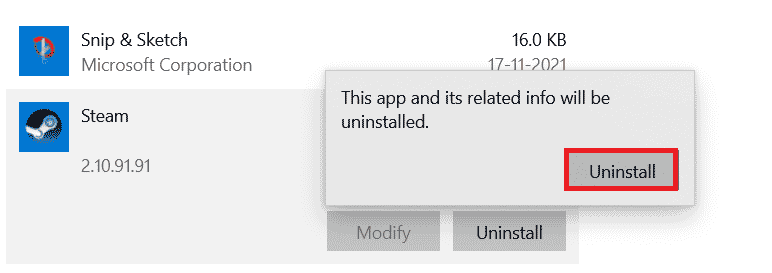
13. 在提示中单击是。
14. 单击卸载以确认卸载。
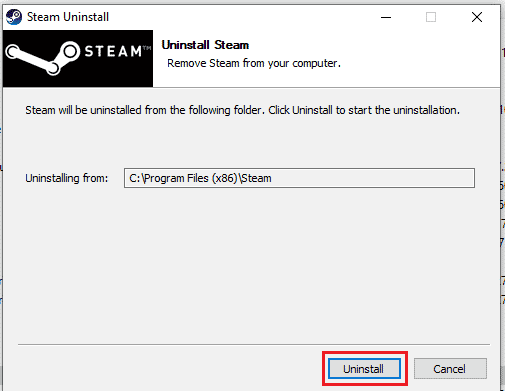
15. 从系统中完全卸载应用程序后,单击关闭。
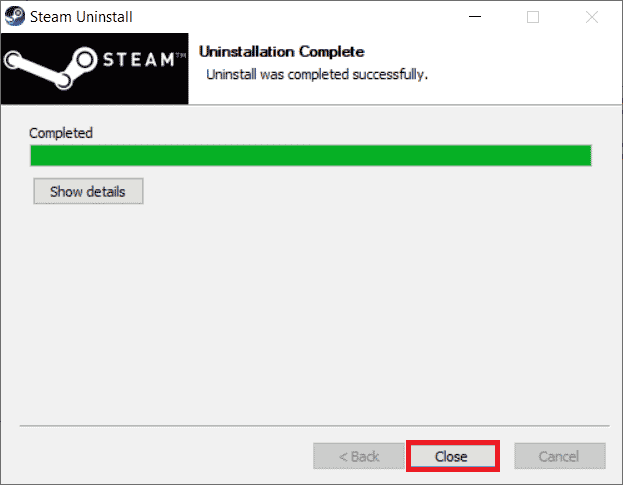
16. 单击开始,键入%localappdata%并按Enter 键。
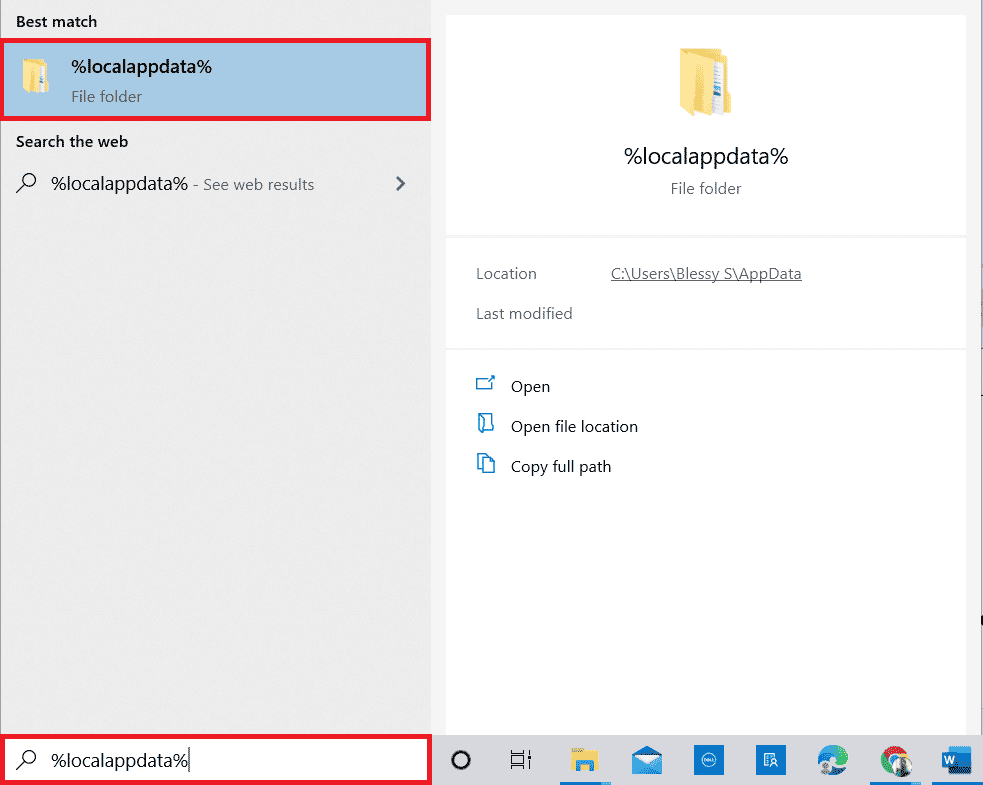
17. 现在,右键单击Steam文件夹并将其删除。
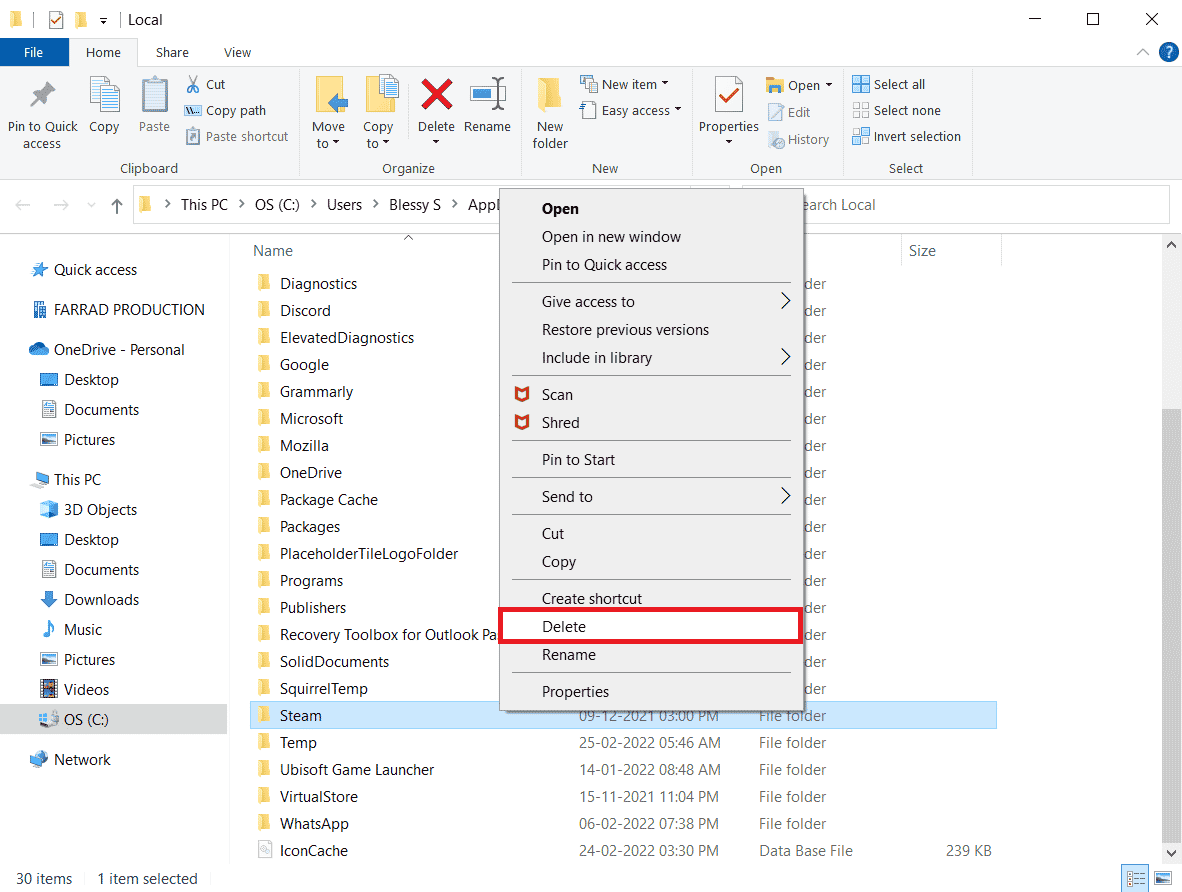
18. 再次按下Windows 键。 键入%appdata%并单击Open 。
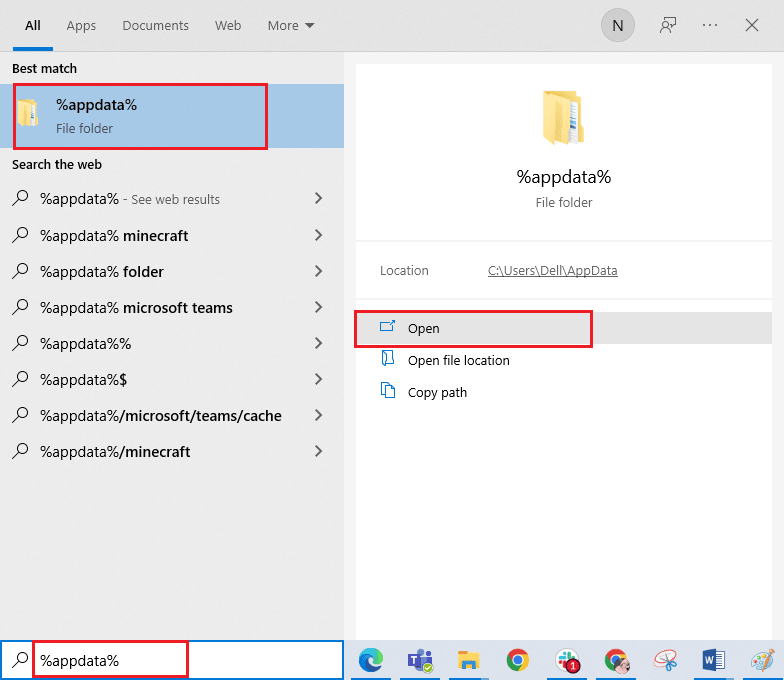
19. 如前所述删除Steam文件夹。
20. 然后,重启电脑。
21. 访问 Steam 官方网站并点击INSTALL STEAM以获取 Steam 安装可执行文件。
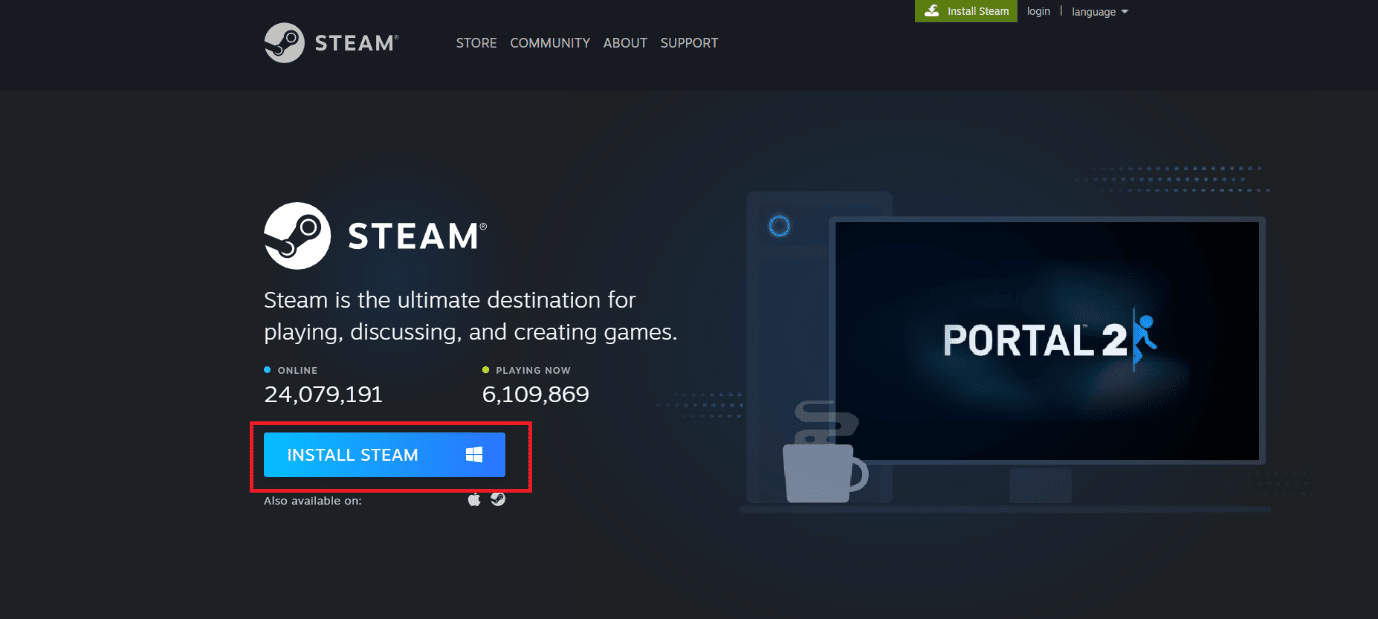
22.点击已安装的可执行文件安装应用程序并修复无法初始化Steam API错误。
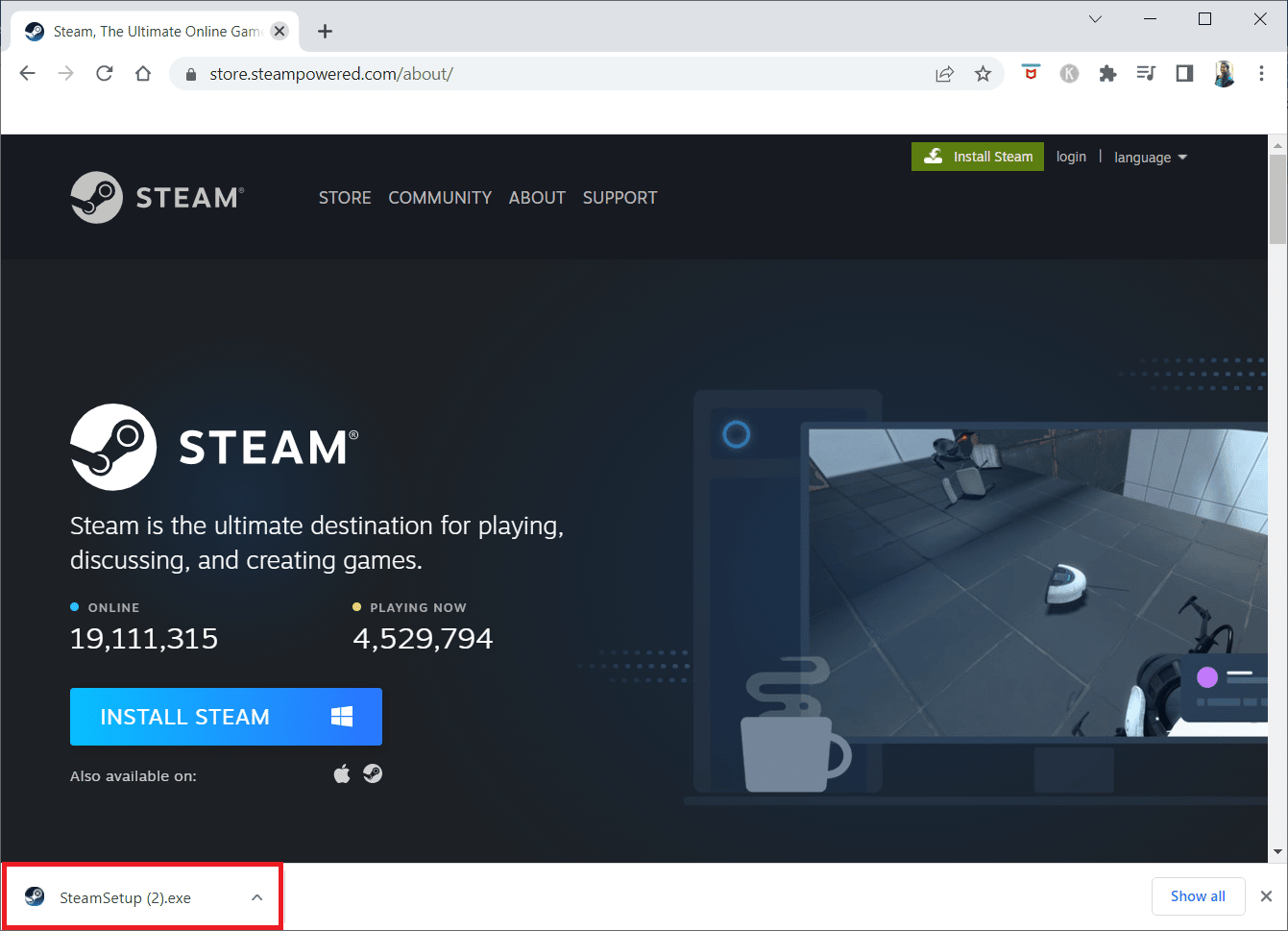
23. 在用户帐户控制提示中单击是。
24. 在安装向导中,单击下一步。
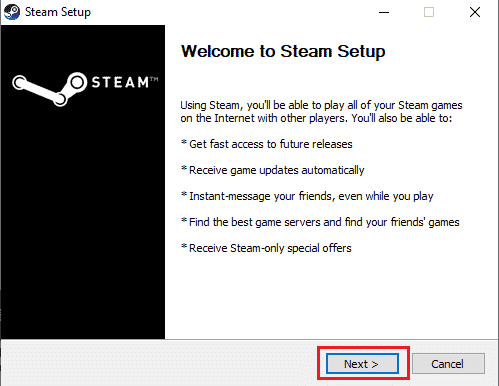
25. 选择所需的语言并单击下一步。
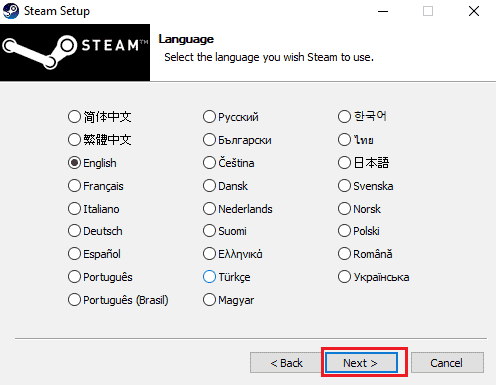
26. 然后,点击安装。
注意:如果您不希望将应用程序安装在提到的默认文件夹中,请单击“浏览”选项选择所需的目标文件夹。
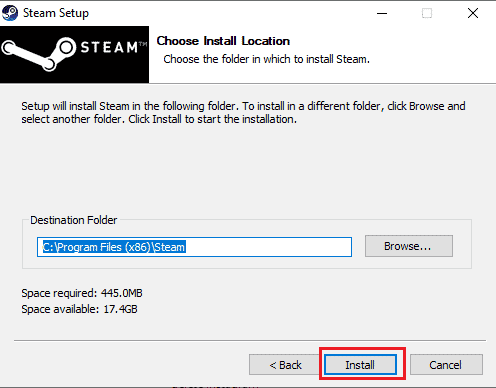
27. 等待 Steam 客户端安装完成,然后点击完成。
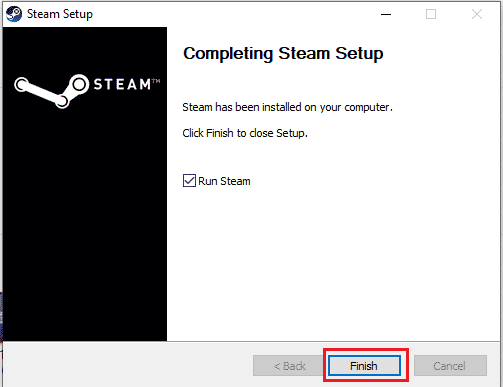
28. 安装完成后,使用您的Steam 凭据登录。

29. 将steamapps文件夹粘贴到默认位置路径。
C:\Program Files (x86)\Steam\SteamLibrary
注意:位置可能会根据您下载游戏的位置而有所不同。
推荐的:
- 如何知道是否有人在 Instagram 上举报了您
- 修复 Windows 10 中的 WOW51900309 错误
- 修复 Windows 10 中的星际公民崩溃
- 修复 Windows 10 中的 MOM 实现错误
我们希望以上关于如何在 Windows 10 中修复文明 5 运行时错误的文章对您有所帮助,并且您能够解决您的问题。 如果您遇到任何问题,请在下面发表评论。 另外,请分享您的想法。 谢谢!
